Un des produits inclus dans l’AEC Collection est Autodesk Docs.
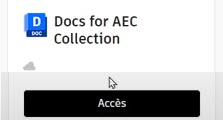
Dans cette vidéo, je vous présente pas à pas comment activer les Autodesk Docs , de l’AEC Collection et ainsi choisir le nom de son HUB sur le cloud Europe ou des Etats-Unis.
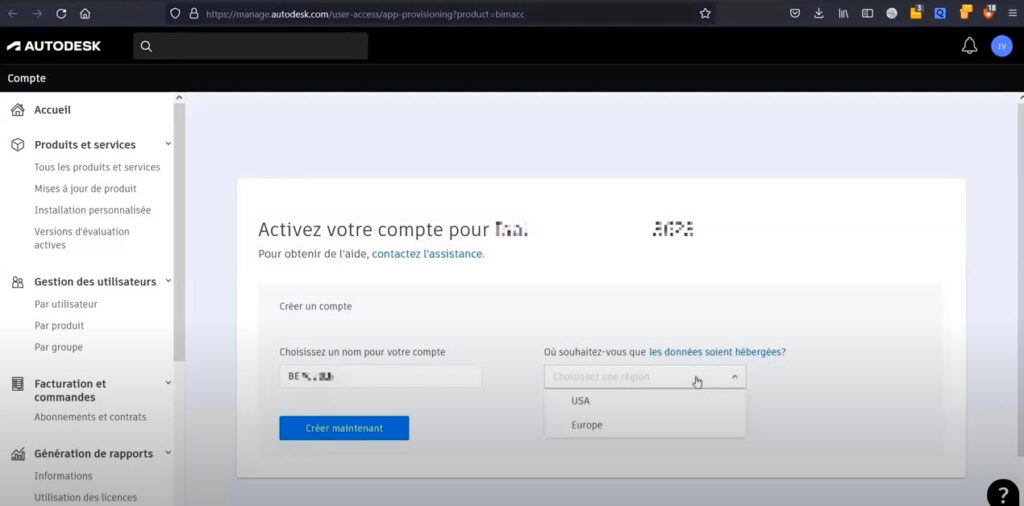
On retrouve ensuite un processus logique de mise en place d’un environnement commun de donnée autour de Autodesk Docs, naturellement avec l’interface web (Chrome). On retrouve la création d’un nouveau projet avec le principe d’arborescence.
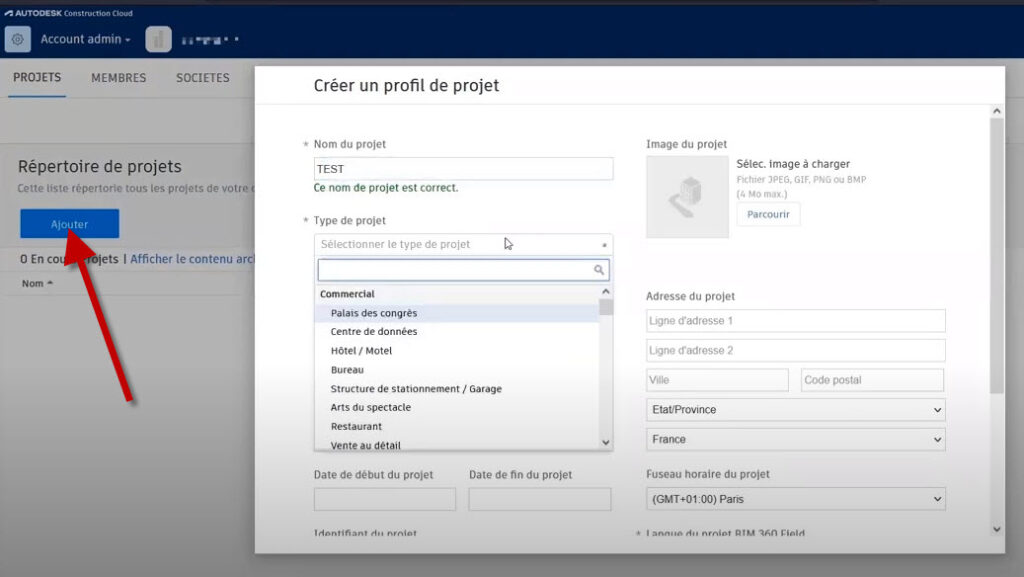
puis le principe de téléchargement volontaire de fichier Revit, PDF, DWG,…. dans le projet cloud.
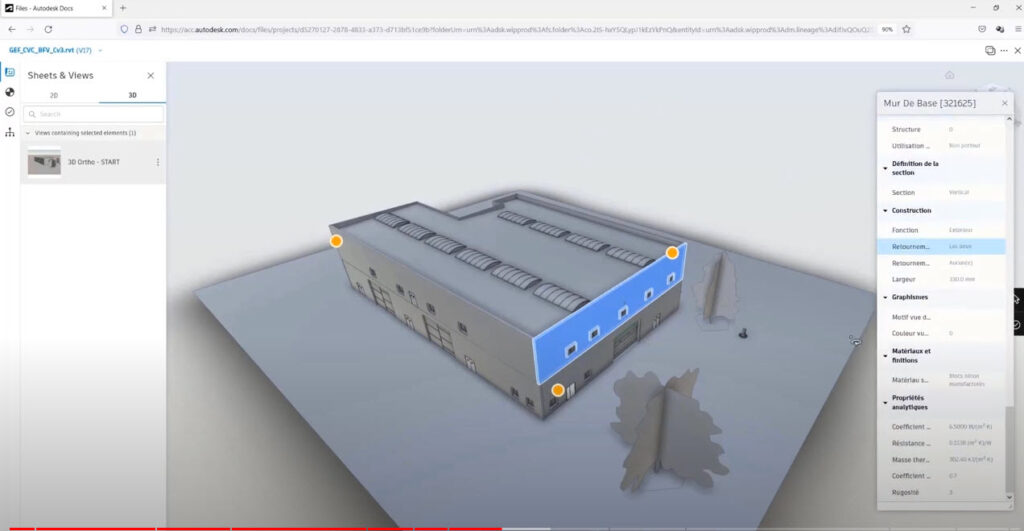
Avec la dernière version d’Autodesk Destop Connector (v16), on peut travailler au quotidien sur l’environnement Cloud et supprimer cette phase de téléchargement volontaire.
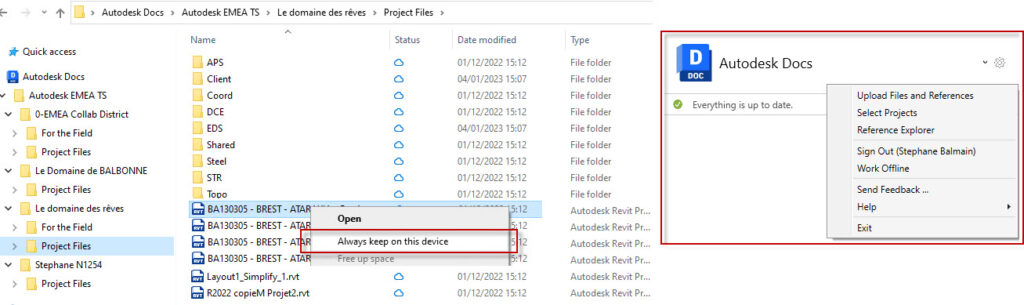
On peut aussi demander de toujours avoir le fichier également en local, ainsi le Status passe d’un nuage (seulement sur le cloud) à un point vert (local+cloud) avec une synchronisation automatique.
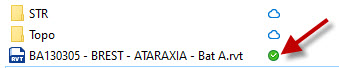
Vous avez accès à vos projets sous tablette et téléphone avec l’application PlanGrid Build App sous App Store pour iOS ou Google Play pour Android .
Note : le nouveau nom de l’application «PlantGrid Build» est « ACC » (Autodesk Construction Cloud )
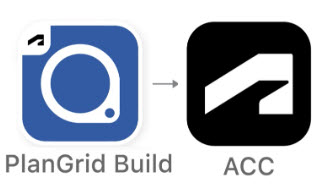
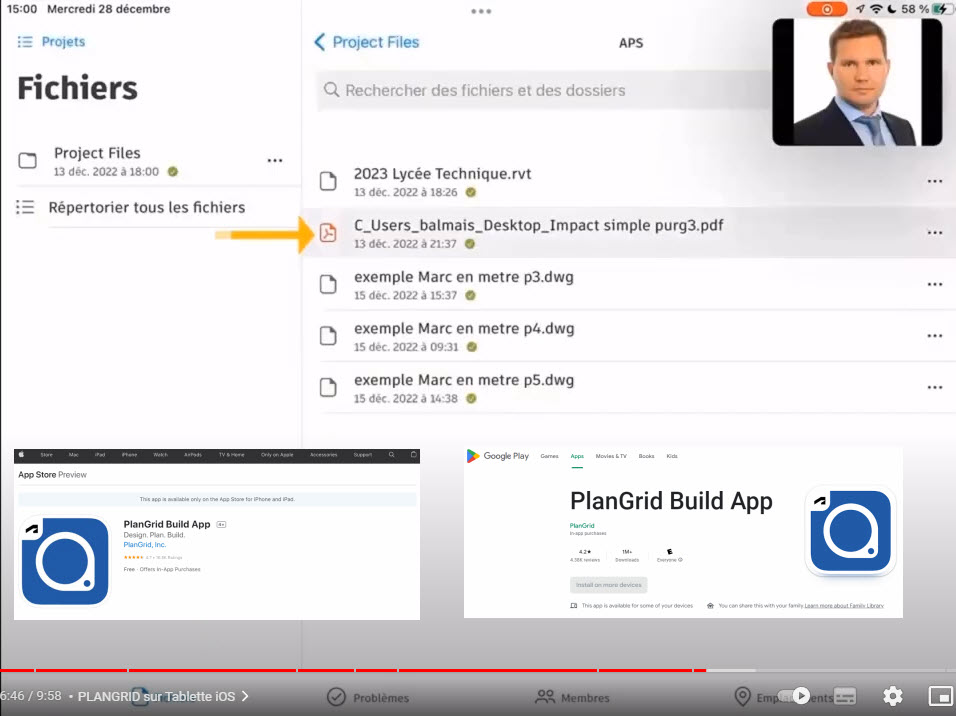
avec l’application PlanGrid Build, vous pouvez visualiser plus de 50 formats de fichier : pdf, dwg, rvt, ifc, sat,…
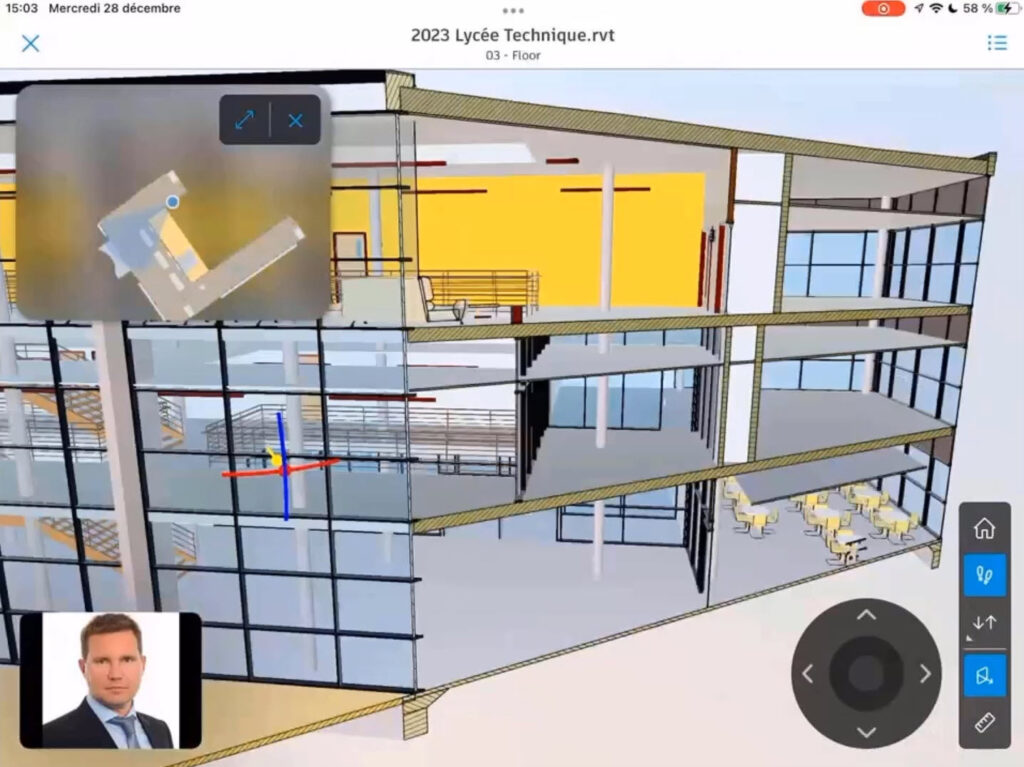
Mais aussi voir créer et gérer les problèmes :
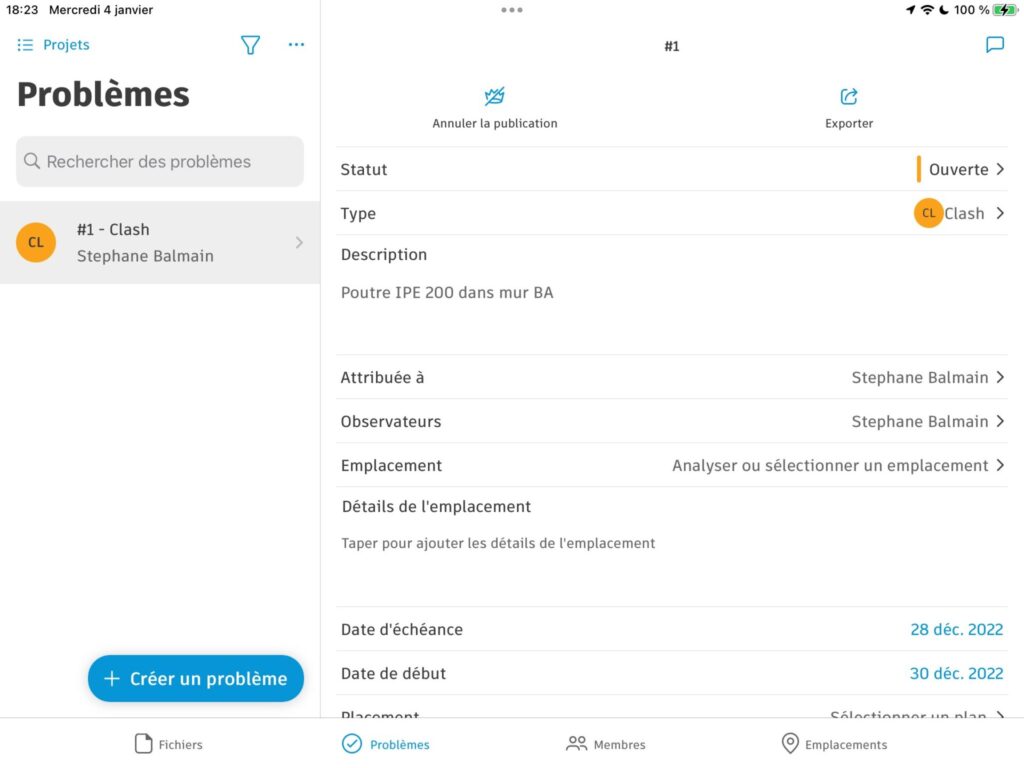
Naturellement si vous souhaitez interagir au mieux avec des DWG, l’application AutoCAD s’impose. AutoCAD est disponible sur l’App Store ou Android Market. Vous allez ajouter Autodesk Docs comme source de données à AutoCAD :
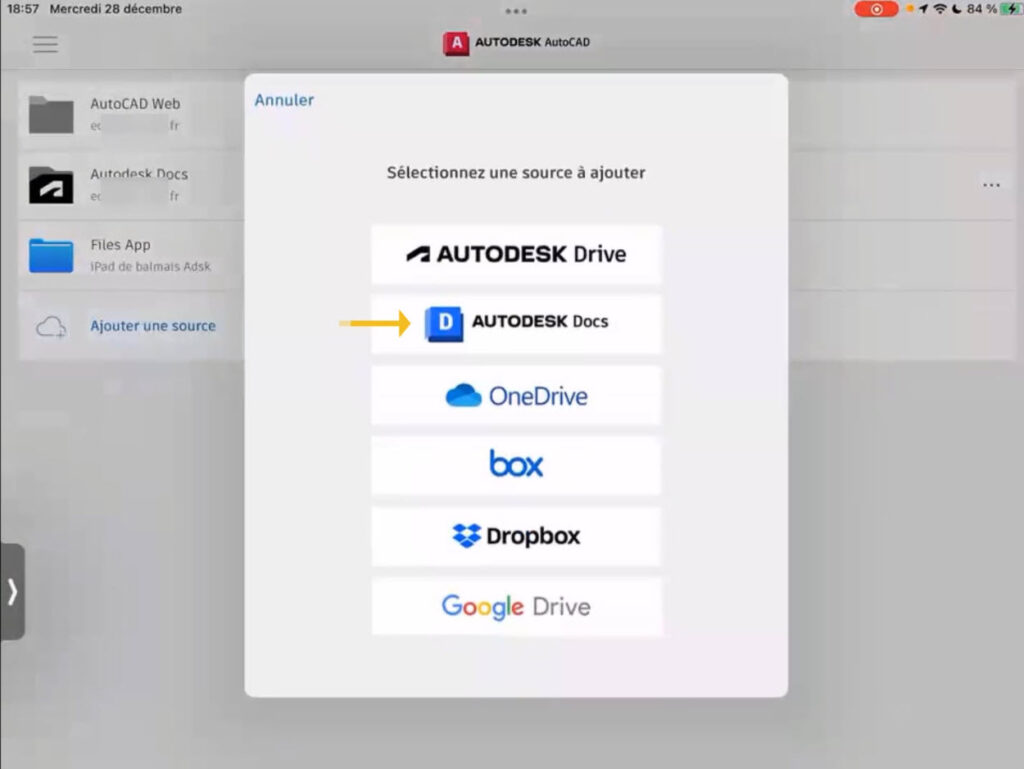
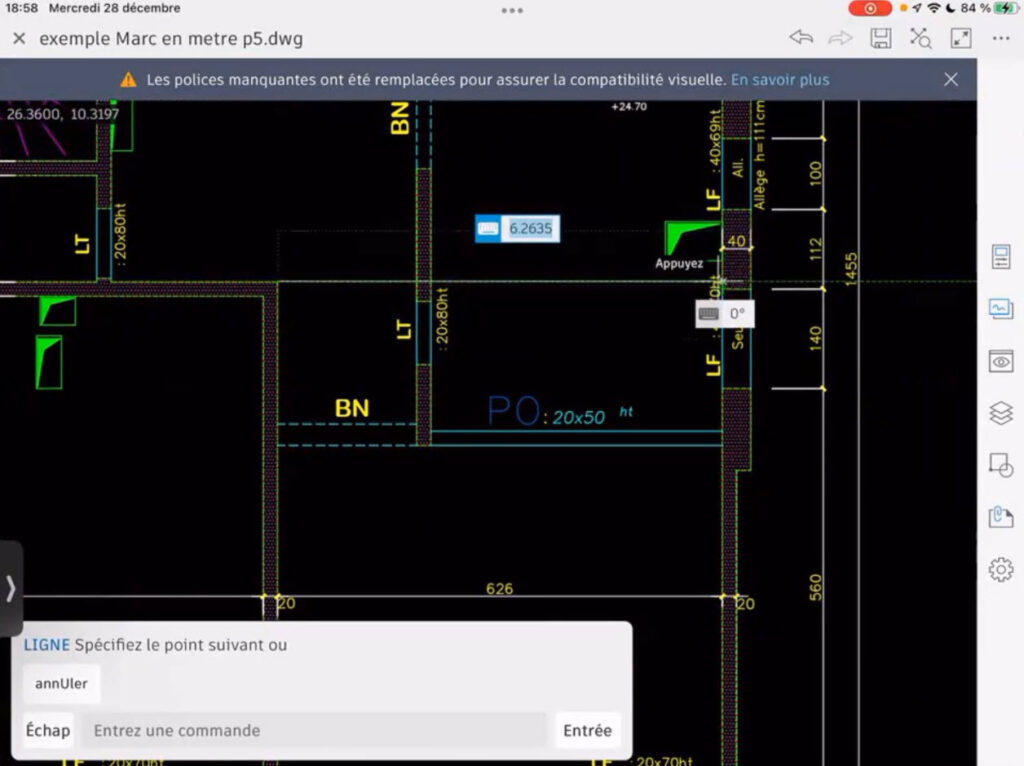
On retrouve ces 2 Applications également sur smartphone :
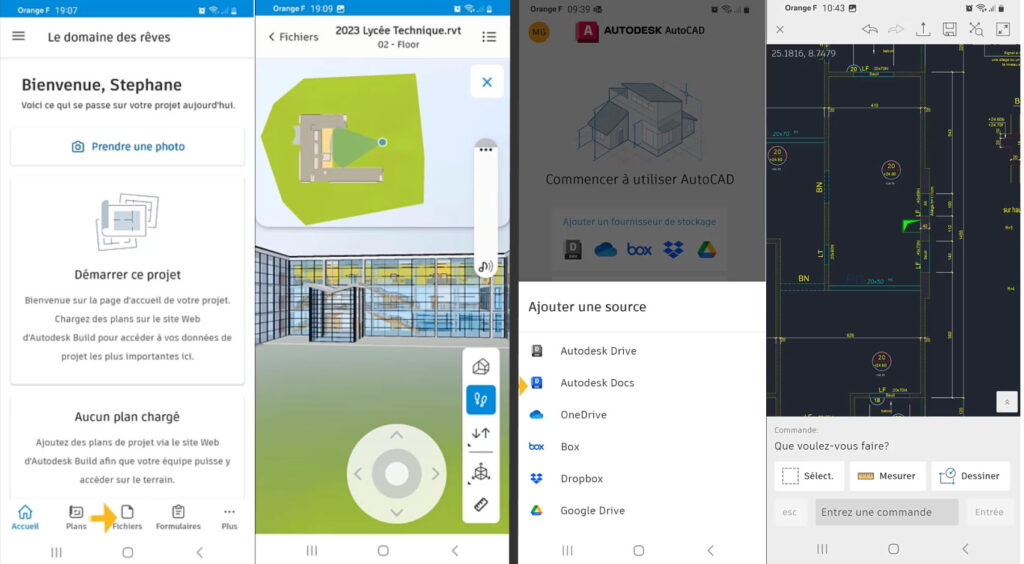
Je vous laisse regarder les manipulations dans cette vidéo :